Launchy
Für diejenigen von uns, die Wert auf Ultra-Effizienz legen, ist Launchy das Werkzeug. Ziel ist es, dass Sie Ihre Hände auf der Tastatur halten und gleichzeitig praktisch jedes Programm, das Sie auswählen, schnell starten können.
Ich bin zum Beispiel ein .NET-Entwickler. Dies bedeutet, dass ich Projektlösungen mehrere Ordner tief vergraben habe, mit einem anderen Verzeichnisbaum für jedes Projekt. Anstatt mir die Zeit zu nehmen, mit dem Explorer durch diese Ordner zu navigieren, kann ich einfach eine Tastenkombination (Alt + Leertaste) drücken, das Projekt eingeben, das ich öffnen möchte, und Launchy findet es sofort.
Wenn Sie Launchy zum ersten Mal starten, sehen Sie einen kleinen Bildschirm, der nicht wirklich wie jede andere Windows-Anwendung aussieht. (Siehe Abbildung 1.)

Abbildung 1. Befehlsbildschirm von Launchy.
Während Sie mit der Eingabe beginnen, sucht Launchy nach Dateien, die den von Ihnen eingegebenen Kriterien entsprechen. Und da Launchy lernt, wie Sie es verwenden, wird es umso schneller gefunden, je mehr Sie auf eine Datei zugreifen. Zum Beispiel hat Launchy durch Eingabe des Buchstabens „d“ die folgenden Optionen aufgerufen: (Siehe Abbildung 2.)
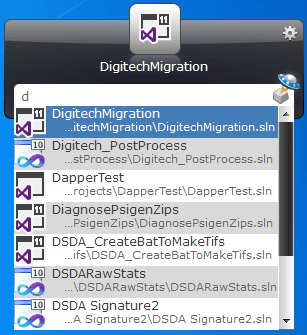
Abbildung 2. Start bei der Arbeit.
Angenommen, ich möchte die Datei „DigitechMigration.sln“ öffnen, müsste ich nur die Eingabetaste drücken und wäre im Geschäft.
Launchy ist ebenfalls hochgradig konfigurierbar, wie aus dem Anzeigen des Dialogfelds Optionen hervorgeht. (Klicken Sie einfach auf das kleine „Zahnrad“ -Symbol in der oberen rechten Ecke des Hauptbildschirms Launcy.) (Siehe Abbildung 3.)
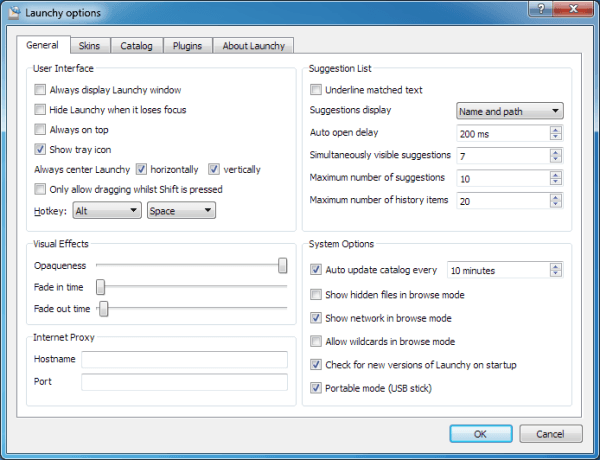
Abbildung 3. Startoptionen.
Am interessantesten ist vielleicht, dass Sie Skins und Plugins finden, mit denen Sie ändern können, wie Launchy aussieht und wie es funktioniert. (Diese finden Sie auf der Launchy-Website und werden mithilfe der Registerkarten Skins und Plugins im Dialogfeld Optionen implementiert.)
Launchy ist ein kostenloser Download. Sie finden es hier:
http://www.launchy.net
Dieser Tipp (12979) gilt für Windows 7 und 10.